Um den eigenen Magento Shop auf einen neuen Server mit anderer Domain umzuziehen, sind lediglich ein paar Schritte nötig, die jeder hinbekommen kann. Allgemeine Kenntnisse in FTP, PHP und mySQL können trotzdem nicht schaden, sind für den Magento Serverumzug aber nicht essentiell.
Magento Serverumzug mit Domainänderung
Auf dem alten Server:
Alle Dateien (inklusive der versteckten Dateien) auf dem bisherigen Magento Server auf den lokalen Rechner herunterladen/kopieren, z.B. mit FileZilla.
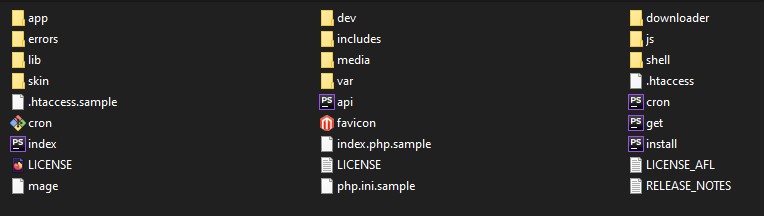
Mit einem SQL-Tool (z.B. phpMyAdmin) einen kompletten Dump (Export) der Datenbank anlegen, inklusive aller Befehlen (Insert, Update, etc.). Der Export sollte in einer .sql Datei gespeichert werden.
Die Export-Einstellungen in phpMyAdmin könnten dann wie folgt aussehen:
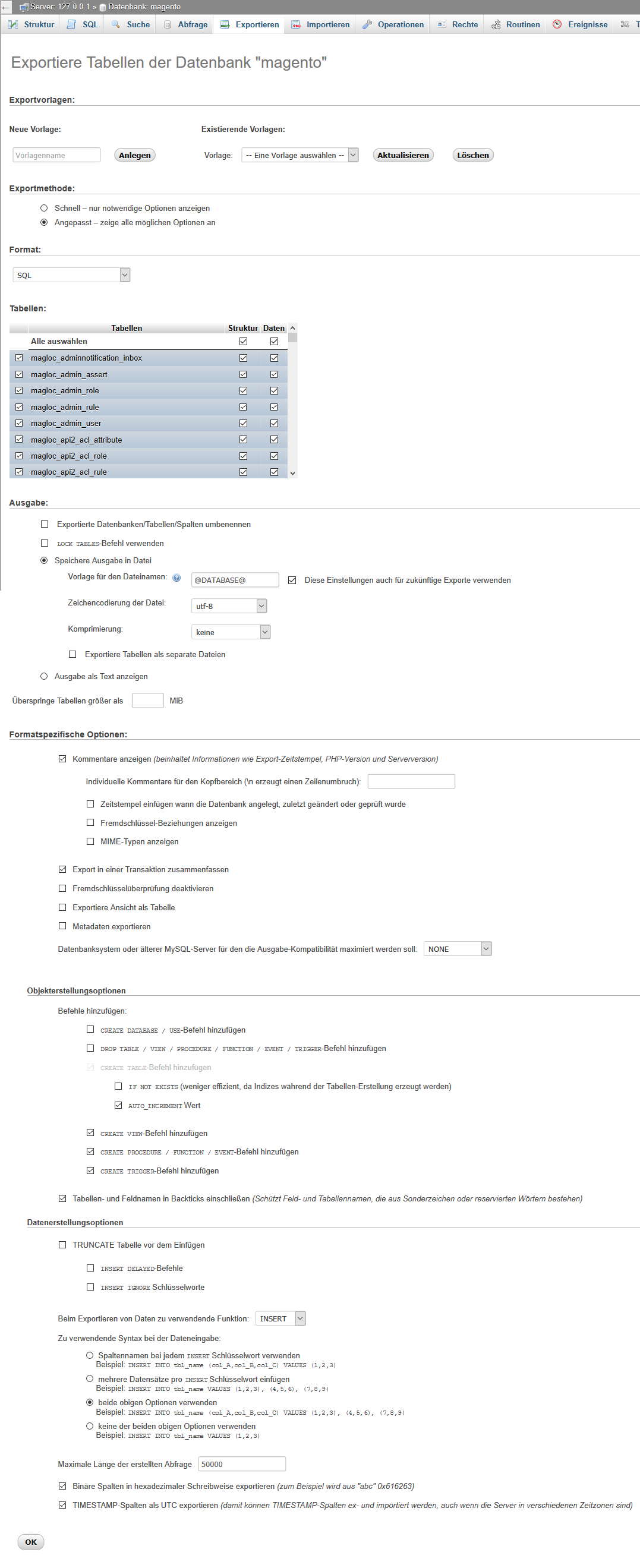
Auf dem neuen Server:
Eine neue leere Datenbank anlegen. Die auf dem alten Server exportierte SQL-Datei in die neue Datenbank importieren.
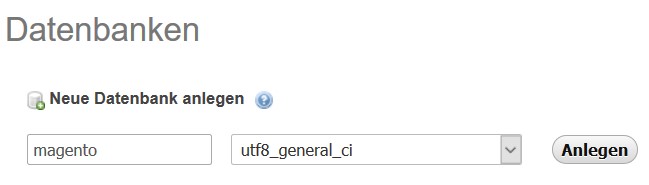
In der neuen Datenbank in der Tabelle „core_config_data“ nach den Einträgen „web/secure/baseurl“ und „web/unsecure_baseurl“ suchen und dort die Werte für die neue Domain entsprechend austauschen.
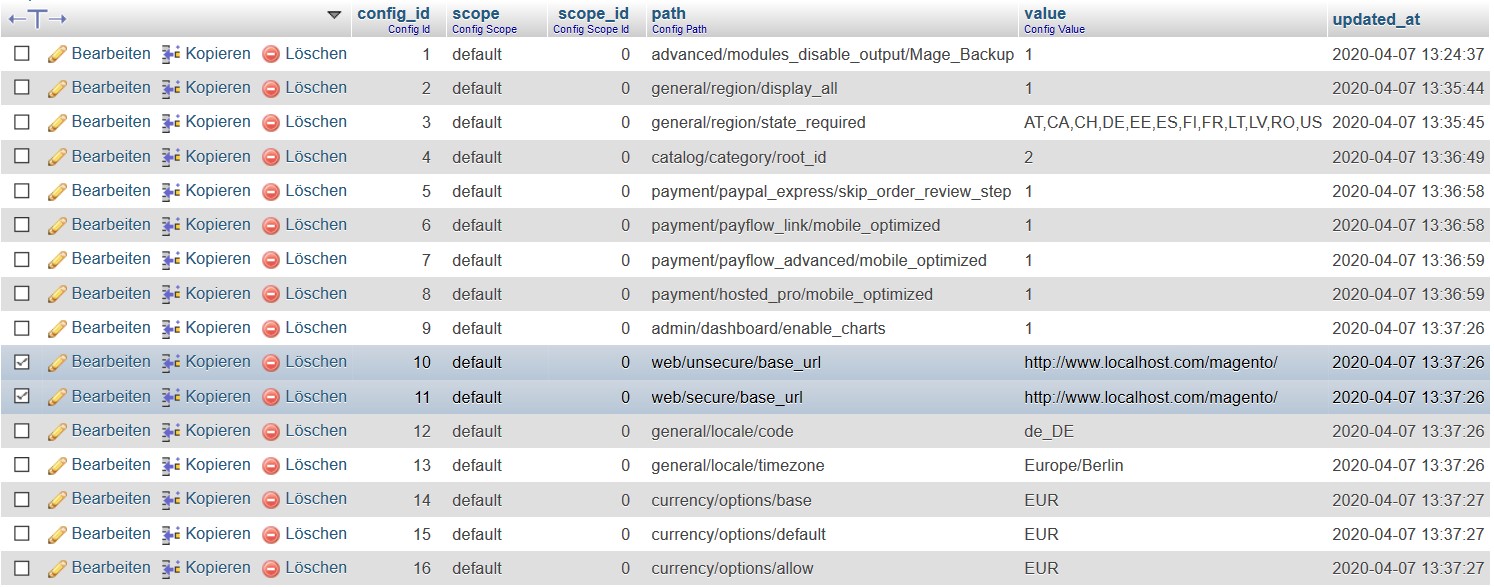
Die vom alten Server herunter geladenen Dateien auf den neuen Server hochladen.
Die im Verzeichnis /var/ befindlichen Ordner leeren (nicht löschen!).
Die Datei .htaccess im Hauptverzeichnis ggf. anpassen. Mit einem Editor öffnen und nach der Zeile RewriteBase suchen und den ggf. geänderten Ordnernamen eintragen. Im Beispiel Code war der Shop in einem „magento“ Ordner installiert.
############################################
## you can put here your magento root folder
## path relative to web root
RewriteBase /magento/Im Ordner /app/etc/ die Dateien config.xml und local.xml anpassen. Hier müssen die neuen Datenbank-Zugangsdaten eingetragen werden.
Config.xml:
<...>
<connection>
<host>localhost</host>
<username/>
<password/>
<dbname>magento</dbname>
<model>mysql4</model>
<initStatements>SET NAMES utf8</initStatements>
<type>pdo_mysql</type>
<active>0</active>
<persistent>0</persistent>
</connection>
<...>Local.xml:
<...>
<connection>
<host><![CDATA[localhost]]></host>
<username><![CDATA[root]]></username>
<password><![CDATA[]]></password>
<dbname><![CDATA[magento]]></dbname>
<initStatements><![CDATA[SET NAMES utf8]]></initStatements>
<model><![CDATA[mysql4]]></model>
<type><![CDATA[pdo_mysql]]></type>
<pdoType><![CDATA[]]></pdoType>
<active>1</active>
</connection>
<...>Fertig! Der Magento Serverumzug ist abgeschlossen und der alte Shop ist jetzt unter der neuen Adresse zu erreichen.
Wichtige Information zum Magento Connect Manager
Unter /downloader/pearlib sollte nach dem Umzug die Datei “pear.ini” gelöscht werden. Diese Datei enthält die alten Pfade und Extensions können nicht mehr korrekt installiert werden! Wenn Sie nach Löschung dieser Datei den Connect-Manager starten, wird die gelöschte Datei wieder neu geschrieben und enthält anschließend die neuen, aktualisierten Pfade mit der neuen Domain und Verzeichnishierarchie Ihrer Installation.

super beschrieben….hat mir sehr geholfen..danke!
Kann man einen Screenshot von den Exporteinstellungen haben? Bekomme immer komische Fehlermeldungen.
Hallo pb,
mit folgenden Einstellungen hat es bei mir funktioniert. Wenn gewünscht kann man noch eine Komprimierung einstellen.
Beste Grüße
Sebastian
moin,
danke für die Anleitung, jedoch hats nicht so richtig funktioniert.
Habe meine db in der local.xm und config.xml angepasst, nur leider bringt das nix.
Ich nutzte magento 1.9
Habe mir in der mysql.php die $this->_config ausgeben lassen, aber da stehen immernoch die alten zugangsdaten drin. Muss ich noch irgendwas anderes tun?
Hallo Maik,
es kann sein das die Werte noch aus dem Cache geladen werden. Um den zu aktualisieren in der Cache-Verwaltung die Indizes & Rewrites aktualisieren und den Cache leeren.
Beste Grüße
Sebastian
Hallo, Ich habe mir bisher immer diese Anleitung angeschaut bevor ich ein system umgezogen habe :) Dafür vielen Dank … habe nun mittlerweile das Tool http://www.magentocommerce.com/magento-connect/moving-tool-2-0-for-magento.html gekauft und muss wirklich sagen dass es mir sehr sehr viel Zeit spart dieses Tool zu benutzen. Macht praktisch fast alles von alleine, dass einzige was angegeben werden muss sind natürlich die neuen Datenbank Logindaten und die neue Domain..der Rest geht nun von selbst (Auch bei Multistores kein Problem)! Man erhält nach dem generieren eine Installer.php Datei die dann die Installation auf den neuen Server ausführt – perfekt .. solltet Ihr euch mal anschauen!
Liebe Grüsse
Missy
Hallo Missy,
vielen Dank für deinen Hinweis und deinen Erfahrungsbericht. Das Tool habe ich selbst noch nicht benutzt, aber es scheint auf jeden Fall einen Blick Wert.
Beste Grüße
Sebastian
Hi,
ich hänge bei Punkt 7 fest. Wo finde ich genau die Datei .htaccess? Ich finde die bei mir nicht.
Danke
Ovi<
Hallo Ovi,
die htaccess-Datei findest du im Root-Verzeichnis (die oberste Ebene) deiner Magento Installation. Manche FTP-Programme zeigen die Datei nicht an. Ich benutze FileZilla, denn dort bekommt man die Datei angezeigt.
Beste Grüße
Sebastian
Leider ist auch diese Anleitung einfach nur arm. Woher soll ein Laie wissen wie eine Standard .htaccess Datei aus zu sehen hat?
Es gibt leider nur wenige Linux Profis die Ihre Anleitungen für den Laien verständlich schreiben.
Ist es denn wirklich so schwer einen Screenshot von den benötigten Dateien zu machen..?
Oder eine fertige local.xml zu zeigen?
Ich bin seit Jahren in diversen Linux Foren präsent aber eine Anleitung über den Umzug eines Shop Systems welches über 30000 Dateien besitzt auf grade mal ein paar Zeilen zu begrenzen ist einfach nur traurig.
Zitat: Im Ordner /app/etc/ die Dateien config.xml und local.xml anpassen. Hier müssen die neuen Datenbank-Zugangsdaten eingetragen werden.
Klar das ist ja auch so einfach.
Einen versehentlichen Absatz eingefügt und schon ist die local.xml nicht mehr zu gebrauchen.
Hallo Marco,
vielen dank für dein Feedback. Gerne überarbeite ich dieses Tutorial um das Vorgehen etwas genauer und präziser zu formulieren und auch Beispiel-Dateien anfügen, damit klar it was gemeint ist.
Beste Grüße
Sebastian
Hallo Marco,
nach deinem Feedback habe ich zu jedem Schritt einen Screenshot angehängt oder ein Code-Beispiel, um die vorzunehmenden Konfigurationen zu zeigen.
Ich hoffe das Tutorial ist damit verständlicher geworden.
Beste Grüße
Sebastian